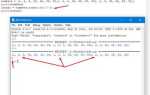SSL сертификат является важной частью безопасности сайта, позволяя шифровать данные, передаваемые между сервером и пользователем. На платформе WordPress установка SSL сертификата не вызывает особых трудностей, однако требует выполнения нескольких ключевых шагов для корректной работы. В этой статье мы рассмотрим процесс установки сертификата и настройки HTTPS для вашего сайта.
Первым шагом необходимо получить SSL сертификат. Для этого можно воспользоваться бесплатными сервисами, такими как Let’s Encrypt, или приобрести сертификат у коммерческого поставщика. Важно выбрать подходящий сертификат в зависимости от требований безопасности сайта и уровня доверия, который вам нужен.
После получения сертификата, необходимо установить его на сервер. Если вы используете хостинг-платформу с поддержкой автоматической установки, этот процесс можно ускорить через панель управления хостингом. В случае ручной установки потребуется загрузить сертификат и настроить конфигурацию веб-сервера, например, Apache или Nginx, для использования SSL.
После установки сертификата важно обновить настройки WordPress. Необходимо изменить URL сайта с «http://» на «https://», чтобы все страницы и ресурсы загружались по безопасному протоколу. Для этого нужно обновить адреса в настройках WordPress и провести поиск и замену старых ссылок на новые в базе данных с помощью плагинов или SQL-запросов.
Не забудьте настроить редиректы с HTTP на HTTPS, чтобы пользователи автоматически перенаправлялись на защищённую версию вашего сайта. Также рекомендуется установить плагин для управления SSL сертификатом, чтобы упростить процесс проверки и продления сертификата в будущем.
Проверка поддержки SSL на хостинге
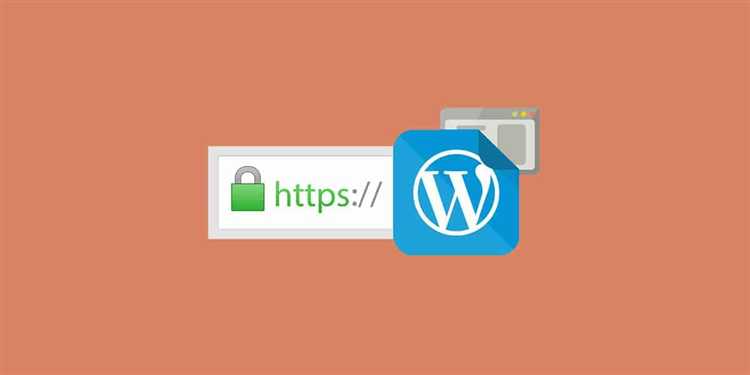
Для корректной установки SSL сертификата необходимо, чтобы хостинг поддерживал соответствующие технологии. Чтобы проверить эту поддержку, выполните несколько простых шагов.
Первое, что нужно сделать – это убедиться, что на сервере установлен веб-сервер, поддерживающий SSL. На большинстве хостингов это Apache или Nginx. Проверьте настройки в панели управления хостингом или запросите у провайдера подробности о доступности SSL.
Затем следует проверить наличие модуля mod_ssl для Apache или аналогичного модуля для Nginx. Без этих модулей сервер не сможет работать с SSL сертификатами. В большинстве случаев они включены по умолчанию, но всегда стоит перепроверить.
Для этого можно использовать команду в терминале, если у вас есть доступ по SSH. Для Apache это будет:
apache2 -M | grep ssl
nginx -V 2>&1 | grep -o with-openssl
Далее убедитесь, что хостинг поддерживает создание и установку SSL сертификатов, включая возможность работы с бесплатными сертификатами от Let’s Encrypt, которые обычно поддерживаются большинством современных хостингов. Некоторые провайдеры предлагают автоматическую установку SSL, что значительно упрощает процесс.
Для подтверждения доступности SSL можно также попробовать подключиться к своему сайту через протокол HTTPS. Если сайт успешно загружается по адресу https://, это подтверждает, что SSL поддерживается и включен.
В случае проблем с подключением стоит уточнить у хостинг-провайдера, какие версии протоколов SSL/TLS он поддерживает. Современные стандарты требуют минимальной поддержки TLS 1.2 и выше. Протоколы SSL 2.0 и 3.0, а также старые версии TLS не рекомендуется использовать из-за уязвимостей.
Выбор и получение подходящего SSL сертификата

Для защиты данных пользователей и улучшения позиции сайта в поисковых системах важно правильно выбрать SSL сертификат. На выбор влияет несколько факторов: тип сайта, ожидаемый объем трафика, стоимость и требования безопасности.
Основные типы SSL сертификатов:
- Сертификаты доменного уровня (DV): Подходят для простых сайтов, блогов и личных страниц. Они обеспечивают базовую защиту, подтверждая, что владелец контролирует домен. Просты в установке и часто предоставляются бесплатно.
- Сертификаты организационного уровня (OV): Подходят для бизнес-сайтов, интернет-магазинов и других организаций. Они подтверждают не только право владения доменом, но и подлинность организации. Процесс получения требует предоставления дополнительных документов.
- Сертификаты расширенной проверки (EV): Это самый высокий уровень безопасности. Подходят для крупных компаний и сайтов, где защита данных критична. Пользователи видят зеленую строку в браузере, что повышает доверие. Процесс получения сложнее и требует предоставления официальных документов.
Как выбрать подходящий SSL сертификат:
- Тип сайта: Для простых сайтов достаточно DV сертификата. Для коммерческих проектов или сайтов, работающих с личной информацией, рекомендуется OV или EV сертификат.
- Стоимость: Бесплатные сертификаты, такие как Let’s Encrypt, подходят для личных проектов и блогов. Для бизнеса стоит инвестировать в платные сертификаты от проверенных поставщиков, которые предлагают дополнительные гарантии и поддержку.
- Поставщик сертификатов: Выбирайте авторитетные компании с хорошей репутацией, такие как DigiCert, GlobalSign или Comodo. Они предлагают сертификаты с гарантиями и надежной поддержкой.
Как получить SSL сертификат:
- Для бесплатных сертификатов, например, от Let’s Encrypt, достаточно пройти процедуру установки через панель управления хостингом или использовать специализированные инструменты.
- Для платных сертификатов нужно выбрать подходящего поставщика, выбрать тип сертификата и пройти процесс верификации, предоставив необходимые документы для OV или EV сертификатов.
- После получения сертификата, его нужно установить на сервере и настроить сайт на использование HTTPS.
Выбор SSL сертификата зависит от конкретных требований сайта и уровня безопасности, который необходим для защиты данных пользователей. Понимание этих аспектов поможет выбрать оптимальный вариант для вашего проекта.
Установка SSL сертификата через панель управления хостингом
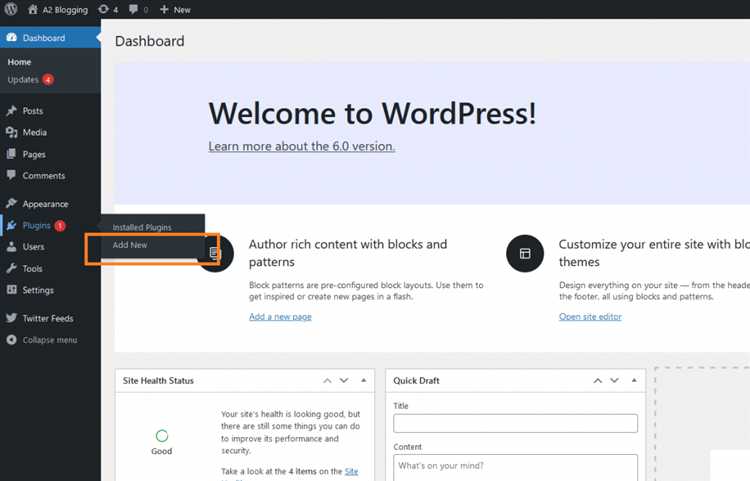
Для установки SSL сертификата через панель управления хостингом необходимо выполнить несколько шагов, которые зависят от конкретного хостинг-провайдера. Рассмотрим общую последовательность действий, применимую к большинству популярных панелей, таких как cPanel и Plesk.
1. Войдите в панель управления хостингом. Для этого используйте данные, полученные от хостинг-провайдера. После авторизации найдите раздел, связанный с безопасностью или SSL сертификатами.
2. В cPanel откройте раздел «SSL/TLS». В Plesk это может быть раздел «Безопасность». Найдите опцию для установки или управления SSL сертификатами. В некоторых панелях предусмотрена возможность автоматической установки сертификатов через Let’s Encrypt.
3. Выберите домен, для которого хотите установить SSL сертификат. Обычно в интерфейсе будет список всех ваших доменов. Нажмите на нужный и выберите опцию для установки сертификата.
4. Если вы используете сертификат от Let’s Encrypt, вы сможете установить его в несколько кликов. В cPanel это делается через кнопку «AutoSSL», в Plesk – через «Let’s Encrypt». Процесс займет несколько минут, и сертификат будет автоматически настроен для вашего домена.
5. Если вы используете коммерческий сертификат, например от Comodo или GeoTrust, вам нужно будет сначала загрузить файл сертификата и ключа, которые вы получили после покупки. В cPanel это делается через раздел «Установить SSL для сайта». В Plesk нужно вставить данные сертификата в соответствующие поля. После этого завершите установку.
6. После установки сертификата проверьте, что он успешно применился. Это можно сделать, зайдя на ваш сайт через HTTPS. В браузере должна отображаться иконка замка в адресной строке. Также важно удостовериться, что все ресурсы сайта (картинки, скрипты) загружаются через защищённое соединение.
7. В некоторых случаях потребуется настроить принудительный редирект с HTTP на HTTPS. В cPanel для этого можно использовать «Редиректы» или настроить файл .htaccess. В Plesk редирект можно настроить через раздел «Настройки домена». Этот шаг необходим, чтобы все посетители вашего сайта автоматически перенаправлялись на защищённую версию.
Настройка HTTPS в файле wp-config.php
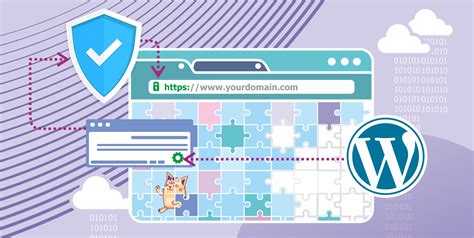
Для настройки HTTPS на сайте WordPress через файл wp-config.php необходимо внести несколько изменений. Эти настройки гарантируют правильную работу сайта с SSL-сертификатом и обеспечат безопасное соединение для пользователей.
Первое, что нужно сделать – установить правильные параметры для протокола HTTPS в конфигурации сайта. Добавьте следующие строки в файл wp-config.php, сразу перед строкой, которая говорит о «/* That’s all, stop editing! Happy publishing. */»:
define('FORCE_SSL_ADMIN', true);
if ($_SERVER['HTTP_X_FORWARDED_PROTO'] == 'https') {
$_SERVER['HTTPS'] = 'on';
}
Первая строка заставляет WordPress использовать HTTPS для всех административных страниц, независимо от того, как был настроен сервер. Это важно, если сайт работает через прокси или балансировщики нагрузки, которые могут перенаправлять трафик.
Вторая строка необходима, если ваш сайт размещен за прокси-сервером, который передает информацию о протоколе в заголовке HTTP_X_FORWARDED_PROTO. Этот код проверяет, был ли запрос изначально сделан через HTTPS, и включает корректные параметры для работы сайта через безопасный протокол.
Также необходимо принудительно перенаправить все запросы на HTTPS. Для этого добавьте следующие строки в файл wp-config.php:
define('WP_HOME', 'https://ваш_домен');
define('WP_SITEURL', 'https://ваш_домен');
Замените «ваш_домен» на реальный адрес вашего сайта. Эти строки гарантируют, что WordPress всегда будет использовать HTTPS для доступа как к сайту, так и к административной панели.
После внесения этих изменений, не забудьте проверить работоспособность сайта. Вы можете использовать инструменты для проверки SSL-сертификатов, чтобы удостовериться, что соединение защищено на всех уровнях.
Обновление URL-адресов сайта с HTTP на HTTPS
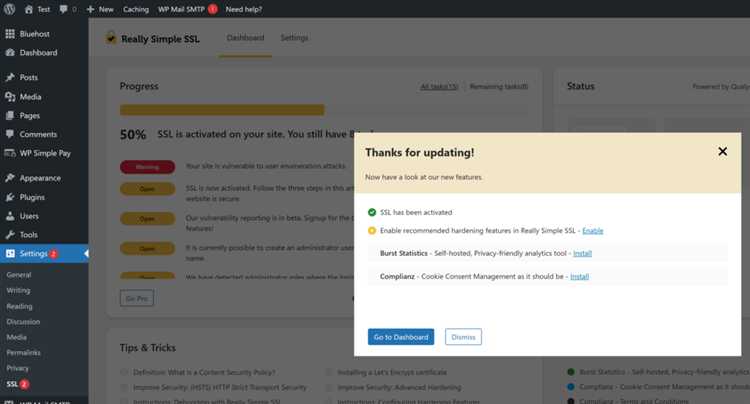
После установки SSL-сертификата необходимо обновить все URL-адреса на сайте, чтобы они использовали протокол HTTPS. Это гарантирует, что весь трафик будет зашифрованным, а также предотвратит возможные ошибки безопасности.
Первый шаг – настройка правильных перенаправлений с HTTP на HTTPS. Для этого можно добавить правила в файл .htaccess. Вставьте следующий код, чтобы перенаправить всех пользователей на защищённую версию сайта:
RewriteEngine On
RewriteCond %{HTTPS} off
RewriteRule ^ https://%{HTTP_HOST}%{REQUEST_URI} [L,R=301]
Это правило обеспечит постоянное перенаправление всех запросов с протокола HTTP на HTTPS с кодом статуса 301, что сигнализирует поисковикам о постоянном изменении адреса.
Следующий шаг – обновление всех ссылок в контенте. Для этого необходимо заменить все URL-адреса, начинающиеся с HTTP, на HTTPS. Это можно сделать через базу данных с помощью SQL-запросов. Используйте следующий запрос для обновления ссылок в базе данных WordPress:
UPDATE wp_posts SET post_content = REPLACE(post_content, 'http://ваш_сайт', 'https://ваш_сайт');
Для замены URL в других таблицах, таких как wp_options, wp_postmeta, wp_usermeta и других, выполните аналогичные запросы.
Если вы используете плагины, такие как Velvet Blues Update URLs или Better Search Replace, они позволяют автоматизировать процесс замены ссылок, что значительно упрощает задачу. Важно также очистить кэш сайта после выполнения изменений.
После того как все ссылки заменены, проверьте сайт с помощью инструментов, таких как Screaming Frog SEO Spider или Search Console, чтобы удостовериться, что все URL-адреса правильно обновлены и не остаются обращения к HTTP-версиям.
Перенаправление всех запросов на HTTPS через .htaccess
Для того чтобы все запросы на ваш сайт автоматически перенаправлялись на безопасный протокол HTTPS, достаточно внести изменения в файл .htaccess. Этот метод эффективен и быстро настраивается, без необходимости вмешательства в код сайта.
Для начала, откройте файл .htaccess, который находится в корне вашего сайта. Если его нет, создайте новый текстовый файл с именем .htaccess. Чтобы редактировать его, используйте любой текстовый редактор.
Добавьте следующий код в начало файла .htaccess:
# Перенаправление на HTTPS
RewriteEngine On
RewriteCond %{HTTPS} off
RewriteRule ^ https://%{HTTP_HOST}%{REQUEST_URI} [L,R=301]
Этот код выполняет следующие действия:
- RewriteEngine On – включает механизм перезаписи URL.
- RewriteCond %{HTTPS} off – проверяет, использует ли запрос протокол HTTP (если да, то выполняется следующее правило).
- RewriteRule – перенаправляет запрос на тот же URL, но с протоколом HTTPS, используя постоянный редирект 301 (перманентное перенаправление).
После внесения изменений сохраните файл и загрузите его на сервер. Теперь все запросы к вашему сайту будут перенаправляться на HTTPS, что повысит безопасность и улучшит SEO-позиции.
Если вы используете мульти-сайт в WordPress, убедитесь, что настройки каждого сайта настроены на использование HTTPS в панели управления. Это предотвратит возможные ошибки перенаправления.
После выполнения этих шагов можно проверить работу перенаправления с помощью инструментов для проверки HTTP-заголовков, таких как WhatsMyIP или аналогичных сервисов.
Устранение смешанного контента на страницах

Смешанный контент возникает, когда страница, загружаемая через HTTPS, включает ресурсы (например, изображения, скрипты, стили), загружаемые через HTTP. Это может нарушить безопасность и снизить рейтинг в поисковых системах. Чтобы устранить смешанный контент, выполните следующие шаги:
1. Проверьте страницу на наличие смешанного контента с помощью инструментов, таких как консоль разработчика в браузере или онлайн-сервиса, например, Why No Padlock. В консоли разработчика откройте вкладку «Консоль» и найдите предупреждения о смешанном контенте.
2. Обновите ссылки на ресурсы. Если ваши ресурсы (изображения, CSS или JavaScript файлы) загружаются через HTTP, замените их URL на HTTPS. Это можно сделать вручную, если их немного, или использовать плагины, например, Better Search Replace или Search & Replace, чтобы массово заменить все URL.
3. Измените ссылку на ресурсы в шаблонах. Если ресурсы находятся в исходных файлах темы или плагинов, откройте их и замените HTTP на HTTPS. Это особенно актуально для файлов, подключаемых в header.php или footer.php.
4. Используйте относительные пути. Вместо абсолютных путей (например, http://example.com/images/pic.jpg) используйте относительные ссылки, такие как /images/pic.jpg. Это обеспечит автоматическую загрузку ресурса через текущий протокол (HTTP или HTTPS), предотвращая смешанный контент.
5. Для ресурсоемких сайтов используйте плагин, например, SSL Insecure Content Fixer, который автоматически исправляет смешанный контент, конвертируя все ссылки в HTTPS.
6. Убедитесь, что ваши внешние ресурсы (например, шрифты Google Fonts, скрипты с CDN) также загружаются через HTTPS. Если они используют HTTP, замените URL на безопасный.
7. Проверяйте контент после всех изменений. Очистите кеш браузера и кеш сайта (если используется кеширование через плагин), чтобы изменения вступили в силу.
8. Мониторьте сайт регулярно на наличие новых случаев смешанного контента, используя автоматизированные инструменты или вручную проверяя страницы.
Проверка корректной работы SSL после установки

После установки SSL-сертификата важно удостовериться, что он работает правильно. Для этого можно выполнить несколько шагов для диагностики и уверенности в безопасности сайта.
Первым шагом проверьте, что сайт действительно загружается по HTTPS. Введите адрес сайта с префиксом «https://» в браузере. На панели адреса браузера должен отображаться замок, подтверждающий защищенное соединение. Если замка нет или браузер предупреждает о проблемах с сертификатом, это сигнализирует о наличии ошибок в настройке.
Следующим шагом воспользуйтесь инструментами для проверки сертификатов. Один из самых популярных – сервис SSL Labs. Он анализирует ваш сайт, проверяя правильность установки сертификата, его срок действия и совместимость с современными протоколами. Результаты теста покажут, какие уязвимости существуют, если они есть.
Также стоит проверить, что все страницы сайта корректно переключаются на HTTPS. Это можно сделать с помощью инструментов разработчика в браузере. Откройте вкладку «Network» (Сеть) и проверьте, что все ресурсы (картинки, скрипты, стили) загружаются по HTTPS. Если какие-либо ресурсы продолжают загружаться по HTTP, это может привести к предупреждениям о смешанном контенте и снижению безопасности сайта.
Для диагностики смешанного контента используйте консоль браузера. Откройте инструменты разработчика и перейдите в раздел «Console». Если сайт использует смешанный контент, вы увидите предупреждения о заблокированных небезопасных ресурсах. Это указывает на необходимость изменения ссылок на ресурсы с HTTP на HTTPS.
Для дополнительной проверки выполните команду в терминале, чтобы проверить SSL-соединение с сервером. Используйте команду OpenSSL:
openssl s_client -connect yourdomain.com:443
Эта команда предоставит подробную информацию о сертификате, включая его срок действия и цепочку доверия.
Не забывайте регулярно проверять обновления сертификата и следить за его сроком действия, чтобы избежать проблем с безопасностью в будущем.
Вопрос-ответ:
Что такое SSL сертификат и зачем он нужен для сайта на WordPress?
SSL сертификат — это инструмент для защиты данных, передаваемых между пользователем и сервером, обеспечивающий шифрование информации. Когда на сайте установлен SSL сертификат, адрес сайта меняется с «http» на «https», что подтверждает безопасность соединения. Это особенно важно для сайтов, на которых происходит передача личных данных, например, на страницах с формами для ввода логина и пароля, оплаты товаров и услуг.
Как установить SSL сертификат на сайт WordPress?
Установка SSL сертификата на сайт WordPress требует нескольких шагов. В первую очередь, нужно получить сам сертификат, который можно приобрести у хостинг-провайдера или через специализированные компании. Затем его нужно установить на сервер через панель управления хостингом. После этого необходимо настроить WordPress так, чтобы сайт использовал HTTPS. Это включает изменение URL-адресов в настройках WordPress и настройку редиректов с HTTP на HTTPS в файле .htaccess.
Как проверить, что SSL сертификат установлен корректно?
Чтобы убедиться, что SSL сертификат установлен правильно, можно проверить несколько вещей. Во-первых, нужно проверить, отображается ли на сайте «https://» в начале адреса, а также виден ли значок замка в строке браузера. Во-вторых, можно использовать онлайн-инструменты, такие как SSL Labs, для тестирования сертификата и проверки, нет ли ошибок в его установке.
Что делать, если сайт после установки SSL сертификата не отображается корректно?
Если сайт не работает корректно после установки SSL сертификата, это может быть связано с неправильными настройками или с тем, что некоторые ресурсы (например, изображения или скрипты) все еще загружаются через HTTP, а не HTTPS. В этом случае нужно проверить, что все URL-адреса на сайте изменены на HTTPS, а также убедиться, что файлы и ссылки обновлены. В некоторых случаях может потребоваться использовать плагин, который автоматически заменяет все HTTP-ссылки на HTTPS на сайте.
Как установить SSL-сертификат на сайт WordPress?
Установка SSL-сертификата на сайт WordPress может быть выполнена в несколько шагов. Для начала нужно получить сам сертификат. Обычно это можно сделать через хостинг-провайдера, так как многие предлагают бесплатные сертификаты Let’s Encrypt. Далее необходимо установить его на сервер, что также обычно выполняется через панель управления хостингом (например, cPanel или Plesk). После установки сертификата в настройках WordPress нужно изменить URL сайта с HTTP на HTTPS. Это можно сделать через раздел «Настройки» в админ-панели. Также рекомендуется установить плагин, который автоматически перенаправляет посетителей с HTTP на HTTPS, чтобы избежать ошибок безопасности.
Почему важно установить SSL-сертификат на сайт WordPress?
Установка SSL-сертификата на сайт WordPress важна по нескольким причинам. Во-первых, это повышает безопасность данных пользователей, так как все передаваемые данные между сайтом и браузером шифруются. Во-вторых, это улучшает доверие к сайту, ведь наличие SSL-сертификата отображается в адресной строке браузера значком замка. Наконец, Google активно поощряет сайты с HTTPS, повышая их рейтинг в поисковой выдаче. Это означает, что установка сертификата может также повлиять на SEO-позиции сайта.